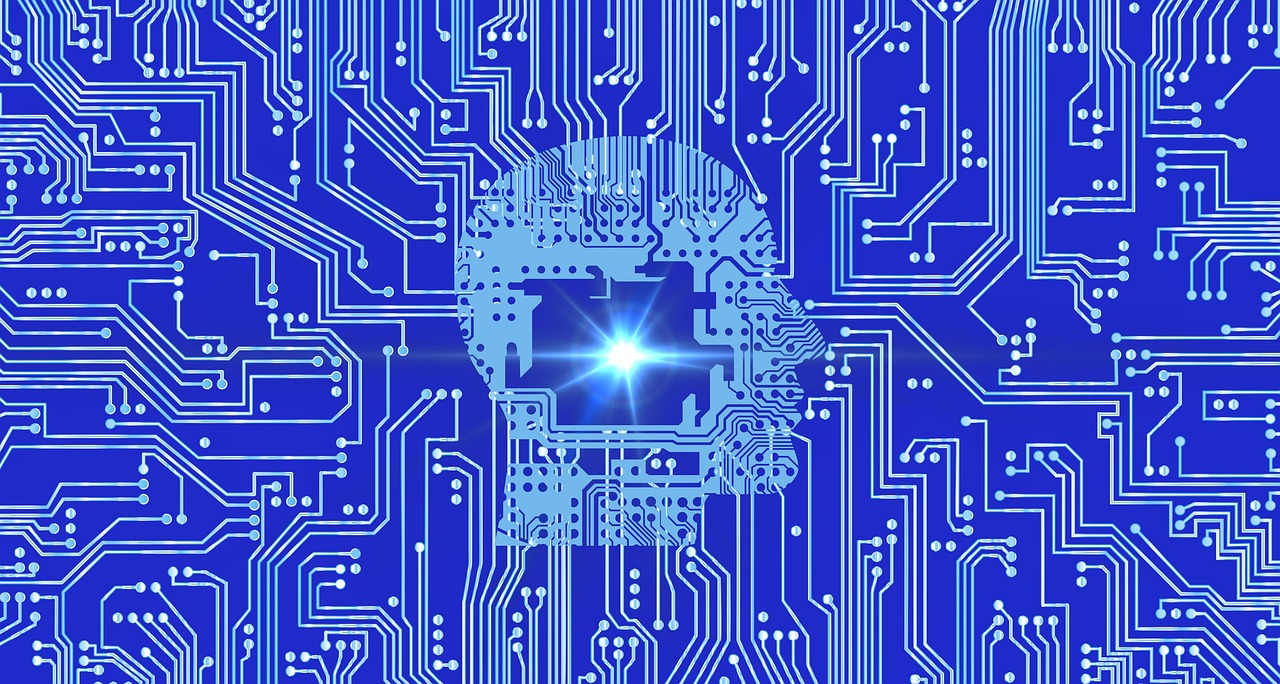Si auparavant, vous deviez mettre en Cci (Copie carbone invisible) vos différents prospects pour diffuser une newsletter, les temps ont changé. L’utilisation de MailChimp optimise cette tâche. Le tout est de savoir comment créer une newsletter sur MailChimp.
Les bonnes raisons d’utiliser MailChimp pour une newsletter
Il ne sert à rien d’avoir un excellent site Web avec un blog informatif si vous n’avez pas considéré qui sera votre public et comment vous pouvez l’atteindre. Dans cette optique, le marketing par courriel vous permet de construire une véritable entreprise numérique. De plus, il s’avère plus efficace que les médias sociaux pour acquérir une clientèle sérieuse.
Parmi les outils de marketing digital, MailChimp a su se démarquer. Ses utilisateurs ne cessent de se développer, depuis sa création en 2001. Les MailChimp avis sont d’ailleurs plutôt encourageants. Pourquoi cet engouement ?
Le compte « Forever Free » de MailChimp est parfait pour les nouvelles entreprises ou celles qui débutent leur parcours dans le marketing digital. En optant pour le freemium, il a su construire un modèle économique impactant. Il offre également une utilisation intuitive et une grande variété de fonctionnalités utilitaires.
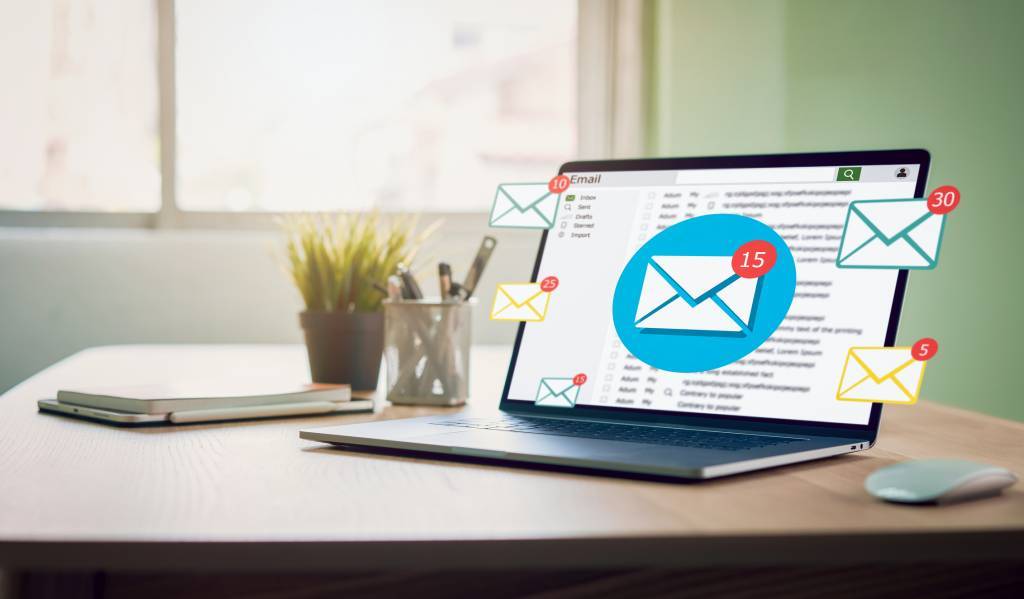
Les étapes de création de newsletters sur MailChimp
L’emailing optimise votre communication auprès de vos clients actuels et potentiels. Pour y parvenir, il faudra disposer des fonctionnalités adaptées à la création de campagnes emailing et plus encore, savoir les utiliser. Pour la création de newsletters via MailChimp, plusieurs étapes sont à effectuer.
Se connecter à MailChimp
Si c’est la première fois que vous utilisez MailChimp, vous devez d’abord créer votre compte. Pour accéder aux différentes fonctionnalités de cette application, il faudra ensuite se connecter en entrant votre mot de passe et votre identifiant. Sur l’interface de mailchimp.com et dans le coin supérieur droit, vous verrez le bouton « Connexion ».
Créer une campagne
Une fois que vous êtes connecté, vous pourrez créer une campagne, suivant le type que vous aurez choisi dans les paramètres. Commençons par une campagne régulière. C’est le type d’email qui ressemble à une newsletter traditionnelle.
Sélectionner votre liste
Pour la campagne, il a fallu créer une liste d’abonnés au préalable via la commande « Create list ». Par la suite, vous aurez la possibilité d’utiliser des listes différentes en fonction de votre campagne. Malheureusement, vous ne pouvez envoyer une newsletter qu’à une seule liste à la fois. Il est néanmoins facile de répliquer une campagne pour une liste différente.
Par la même occasion, vous pouvez créer un formulaire pour permettre à vos clients et prospects de s’inscrire volontairement à votre newsletter. Pour cela, vous disposez de la rubrique « Signup forms ». Vous pourriez ensuite créer et adapter votre formulaire d’inscription à vos besoins à partir de l’option « General forms ». Dans la liste déroulante, « Signup form » vous invite à sélectionner les informations à remplir à l’inscription.
Peaufiner les détails de votre campagne
Pour commencer, nommez votre campagne. Vous pourrez ainsi la retrouver facilement dans les archives du tableau de bord. Vous allez ensuite lui donner un titre, c’est ce que vos destinataires verront. Vous devrez aussi indiquer de qui provient la liste (votre nom ou le nom de votre organisation), puis votre adresse email qui envoie la liste. Cela peut concerner l’adresse email que vous avez utilisée pour créer votre compte MailChimp ou d’une autre adresse électronique. Les fonctionnalités de cette application vous permettent également de suivre les emails ouverts et si vous souhaitez connecter la campagne d’emails à n’importe quel compte de réseau social.
MailChimp vous permet enfin de personnaliser vos emails en fonction du destinataire. Si votre liste comprend le prénom et le nom des abonnés, ces derniers apparaîtront dans le message envoyé sous la forme : « Cher + nom de l’abonné ».
Sélectionner le modèle de newsletter
Si vous commencez tout juste à créer des newsletters, vous pouvez débuter avec l’une des nombreuses mises en page précodées. Vous pouvez aussi partir sur un template personnalisé pour y mettre les informations essentielles sur votre entreprise. Elles se placent le plus souvent au niveau du « header » (en-tête). Au niveau du « footer » (pied de page), il s’agira d’émettre les éléments qui permettront à vos prospects de vous retrouver (contact, réseaux sociaux, adresse…).
Ouvrir un modèle pour le modifier
Une fois que vous avez cliqué dans la zone de texte du modèle, vous verrez une fenêtre d’édition apparaître sur le côté droit de l’écran. C’est là que vous allez placer le corps de votre newsletter.
En plus des règles liées à la rédaction, il est important de jouer sur le formatage à la création de votre texte. MailChimp met à votre disposition des outils complets. Vous pouvez également ajouter des images. Elles doivent être impactantes et bien dimensionnées pour plus d’équilibre avec le texte. N’hésitez pas à consulter les banques d’images gratuites si nécessaire. Grâce à un visuel attrayant, vous parviendrez à diffuser efficacement votre message.
Prévisualiser et tester votre newsletter
Avant de diffuser votre newsletter, prenez toujours la peine d’en voir l’aperçu. Les fautes d’orthographe, les problèmes de formatage et la mise en page de la newsletter peuvent échapper à votre attention lorsque vous êtes dans la zone d’édition. Pour cela, entrez votre adresse email et MailChimp vous enverra votre newsletter afin que vous puissiez la voir comme le ferait un abonné. Vous pourrez ensuite corriger les erreurs éventuelles.
Envoyer une newsletter créée sous MailChimp
Une fois votre newsletter créée, il est maintenant temps de l’envoyer à vos nombreux clients et prospects. Dans ce cadre, vous disposez de guide vers chaque étape de base de l’envoi d’une newsletter. MailChimp vous demandera ensuite si vous souhaitez automatiser l’envoi de votre newsletter ou si vous êtes prêt à l’envoyer de suite. L’automatisation de l’envoi de vos newsletters vous permet de programmer leur diffusion à une date bien précise. Cela vous évite de tout faire à la dernière minute.
L’automatisation de votre campagne d’emailing se fera sur base d’un bon planning éditorial. Pour cela, il faut être l’affût des actualités se rapportant à votre activité et respecter la saisonnalité. Vous voilà paré à créer une newsletter grâce à MailChimp.